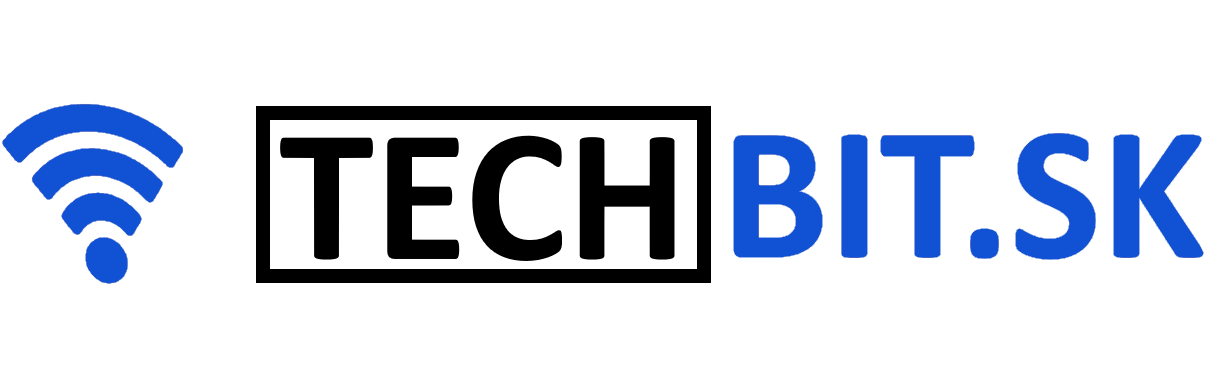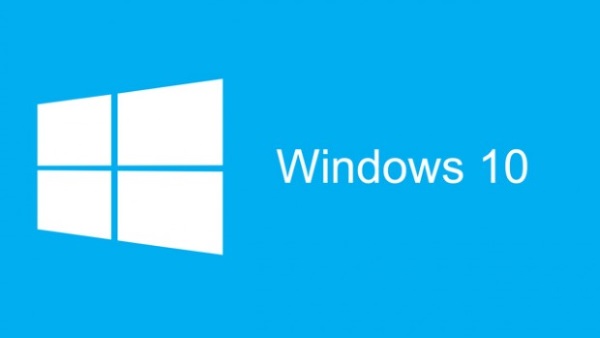Spoločnosť Microsoft dnešným dňom sprístupnila aktualizáciu na Windows 10. Majitelia zariadení, ktorí majú legálny operačný systém Windows 7/8.1 aktualizáciu dostanú zdarma.
Pokiaľ má používateľ v zariadení Windows 8 spoločnosť odporúča najprv aktualizáciu na Windows 8.1 a následne aktualizácia na Windows 10. Prvým krokom je stiahnutie aktualizácie Windows 10, ktorá ma veľkosť 3 GB. Preto stiahnutie môže chvíľku trvať, záleží to od rýchlosti internetového pripojenia. Po stiahnutí je už len potrebné súhlasiť s licenčnými podmienkami a celá aktualizácia prebehne automaticky. Aktualizácia je dostupná zdarma do 29. júla 2016.
Rýchlosť inštalácie závisí od toho na akom zariadení robí používateľ aktualizáciu. Čím je zariadenie novšie, tým je aktualizácia relatívne rýchlejšia a môže trvať len 20 minút – pokiaľ ide o staršie zariadenia, inštalácia môže trvať aj hodinu. Pokiaľ sa pýtate, či je možné nainštalovať aj čistú verziu Windows 10 (myslí sa tým inštalácia úplne nanovo) odpoveď je áno.
Postup je nasledovný. Zo stránky spoločnosti je potrebné stiahnuť program, ktorý na USB kľúč alebo na DVD stiahne potrebné súbory. Pokiaľ chce používateľ inštalačné súbory stiahnuť na USB kľúč, je potrebná veľkosť 3 GB a viac a potrebný program MediaCreationTool. Tu je potrebné vybrať verziu, ktorú chce používateľ nainštalovať do zariadenia (32-bitová alebo 64-bitová verzia). Ak operačný systém inštaluje zákazník prvýkrát, bude potrebovať kód Product Key systému Windows (xxxxx-xxxxx-xxxxx-xxxxx-xxxxx).
Po stiahnutí programu MediaCreationTool a spustení si možno vybrať či Windows chce používateľ inovovať, alebo vytvoriť inštalačné médium. Po stlačení tlačidla Ďalej si bude môcť vybrať verziu Windows 10, jazyk systému a architektúru operačného systému. Verziu systému je potrebné vybrať podľa toho aký Windows bol nainštalovaný pred aktualizáciou na Windows 10.
Po vybratí a stlačení Ďalej je možnosť vybrať či chce používateľ inštaláciu vytvoriť na USB kľúč alebo aby bol vytvorený *.ISO súbor, ktorý neskôr musí napáliť na DVD. Kto si vybral možnosť vytvorenia na USB kľúč ktorý má viac ako 3 GB kapacitu, prebehne automatické stiahnutie inštalačných súborov s následnou kontrolou stiahnutých súborov.
Po tom čo sa dokončí sťahovanie a overenie používateľ už len reštartuje zariadenie s vloženým USB kľúčom a nasleduje krok za krokom inštrukcie. Následne je inštalácia hotová a používateľ si môže užívať najnovší Windows.